V Linux serveru je nezbytné správně řídit síť, aby ji žádný program nadměrně nevyužíval, aby kromě řízení toho, co síťový provoz dělá, nezpomalil obecný provoz operačního systému a samotné sítě. Existuje velké množství nástrojů pro monitorování sítě pro různé operační systémy, dnes v tomto článku budeme hovořit o nejzajímavějších nástrojích pro monitorování sítě pro systémy Linux, některé běží přes konzolu a jiné s grafickým uživatelským rozhraním .
Nástroje pro monitorování konzoly
Následující nástroje, které vám ukážeme, jsou všechny v úložištích hlavních linuxových distribucí, použili jsme Debian a použili jsme oficiální úložiště. Normálně všechny tyto nástroje, které vám ukážeme, nejsou nainstalovány, takže ukážeme, jak bychom měli každý z nich nainstalovat.

iftop
Uživatelé Linuxu jsou obvykle obeznámeni s top, nástrojem, který nám umožňuje sledovat běžící systémové procesy, procesor, RAM a vyměnit zatížení mezi dalšími možnostmi. Iftop je aplikace podobná top, ale je speciálně zaměřena na monitorování sítě. Iftop nám umožní znát velké množství podrobností týkajících se sítě, jako je spotřebovaná šířka pásma, TCP / UDP připojení, která jsme vytvořili, IP adresy a port a mnoho dalších informací.
Chcete-li nainstalovat tento nástroj, musíme v terminálu provést následující příkaz:
sudo apt install iftop
Po instalaci jej můžeme spustit jednoduše vložením „sudo iftop“ do terminálu, k jeho spuštění potřebuje oprávnění superuživatele, jinak nám řekne, že příkaz nemůže najít.
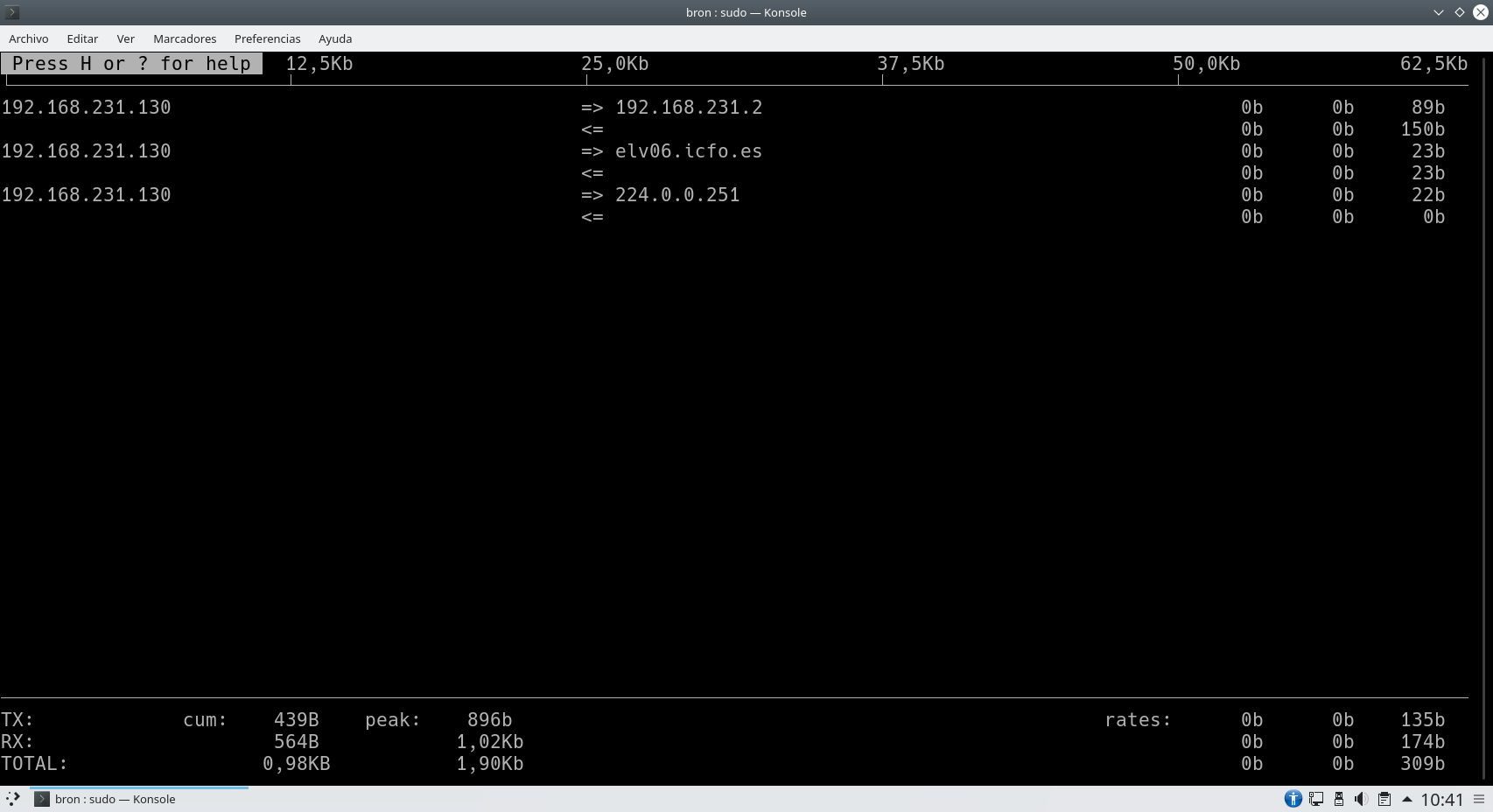
Při zavírání programu uvidíme monitorované rozhraní, IP adresu a MAC adresu:
bron@bron-debian:~$ sudo iftop
interface: ens33
IP address is: 192.168.231.130
MAC address is: 00:0c:29:12:1e:8d
Některé z možností, které máme k dispozici při spuštění tohoto programu, spočívají v tom, že nemůžeme vyřešit adresy IP, nepřevést čísla portů na služby a mnoho dalších dostupných možností, jako je poslech na určitém rozhraní, místo toho zobrazení šířky pásma v bajtech bitů, zobrazit pouze příchozí a odchozí provoz IPv4 nebo IPv6 atd.
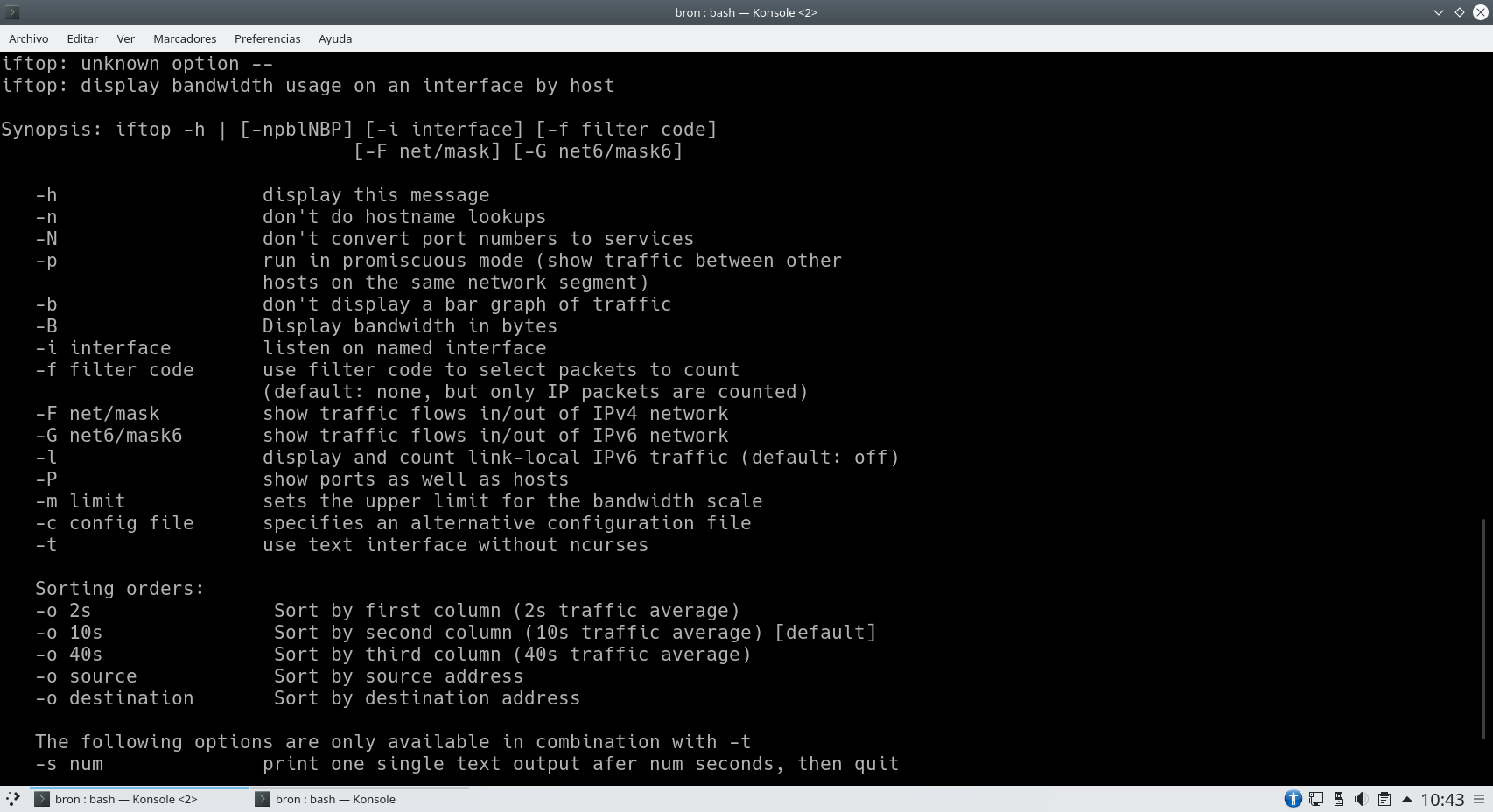
Jak jste viděli, tento nástroj je opravdu užitečný a umožní nám rychle a snadno zjistit vše, co se děje v místní síti našeho serveru.
Vnstat
Vnstat je síťový monitor, který je ve výchozím nastavení obsažen ve většině distribucí Linuxu, ale v distribuci Debian ve výchozím nastavení nepřichází, takže si jej budeme muset nainstalovat. Tento program nám umožňuje získat v reálném čase kontrolu nad přenosem odeslaným a přijatým v časovém období, které si zvolí uživatel.
Chcete-li nainstalovat tento nástroj, musíme v terminálu provést následující příkaz:
sudo apt install vnstat
Pokud tento nástroj nainstalujeme a hned spustíme, bude to znamenat, že ještě není shromážděno dostatek informací, takže si budeme muset počkat, až bude k dispozici. Pokud jde o možnosti konfigurace tohoto programu, budeme mít možnost nahlédnout do databáze, zobrazit hodiny, dny, měsíce, týdny, vrchol posledních 10 dnů, aktualizovat databázi, vypočítat provoz a mnoho dalších dostupných možností.
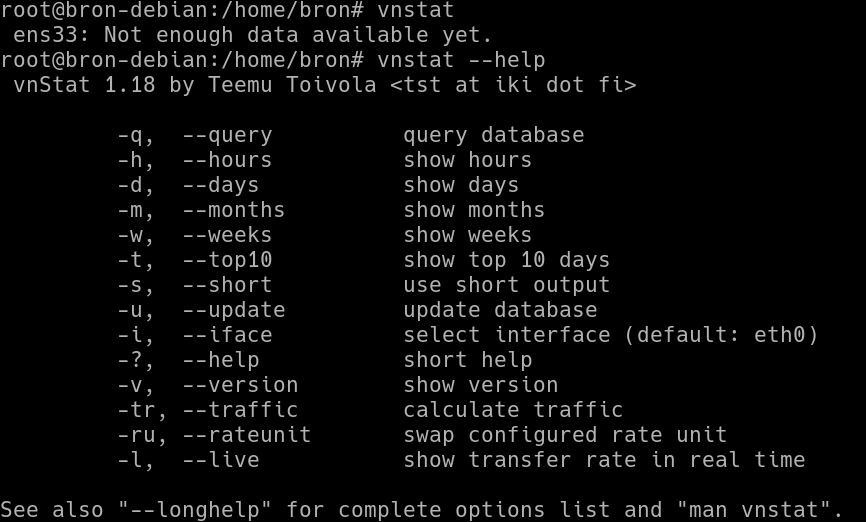
Pokud spustíme „man vnstat“, uvidíme zbytek konfiguračních možností, které máme k dispozici u tohoto velmi kompletního programu a budeme moci exportovat všechny informace ve formátu XML a dokonce i JSON, navíc budeme mít možnost zobrazení statistik rozhraní nebo několika společně.
Iptraf
Tato aplikace nám poskytne velké množství informací na úrovni sítě, umožní nám vidět stejné informace ze dvou předchozích nástrojů a ještě více, iptraf není ve výchozím nastavení nainstalován v operačních systémech Linux, proto musíme nainstalovat prostřednictvím oficiálních úložišť. Chcete-li nainstalovat tento nástroj, musíme v terminálu provést následující příkaz:
sudo apt install iptraf
Ke spuštění tohoto nástroje budeme muset spustit příkaz „iptraf-ng“ s oprávněními superuživatele. Jakmile to uděláme, objeví se modrá nabídka s různými možnostmi zobrazení a konfigurace. Můžeme vybrat následující možnosti:
- Sledování provozu IP
- Zobrazit obecné statistiky rozhraní
- Zobrazit podrobné statistiky rozhraní
- Statistiky pádu
- Monitorujte LAN
- Filtry
- Nastavení
- O programu
- Dovolená
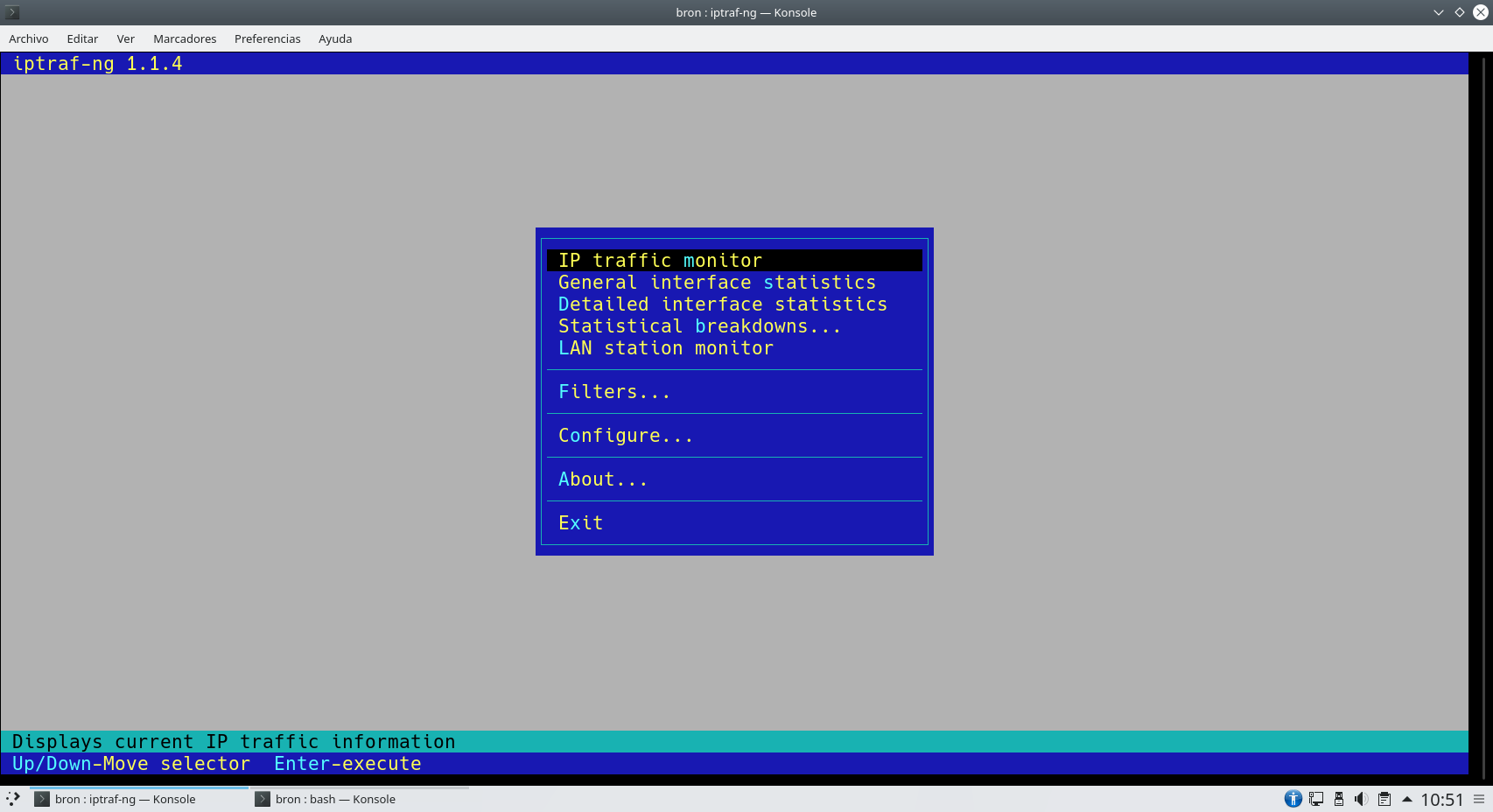
Pokud vybereme první možnost pomocí klávesnice, řekne nám, zda chceme vybrat všechna rozhraní nebo pouze některá z nich, tímto způsobem můžeme filtrovat provoz IP podle fyzického rozhraní.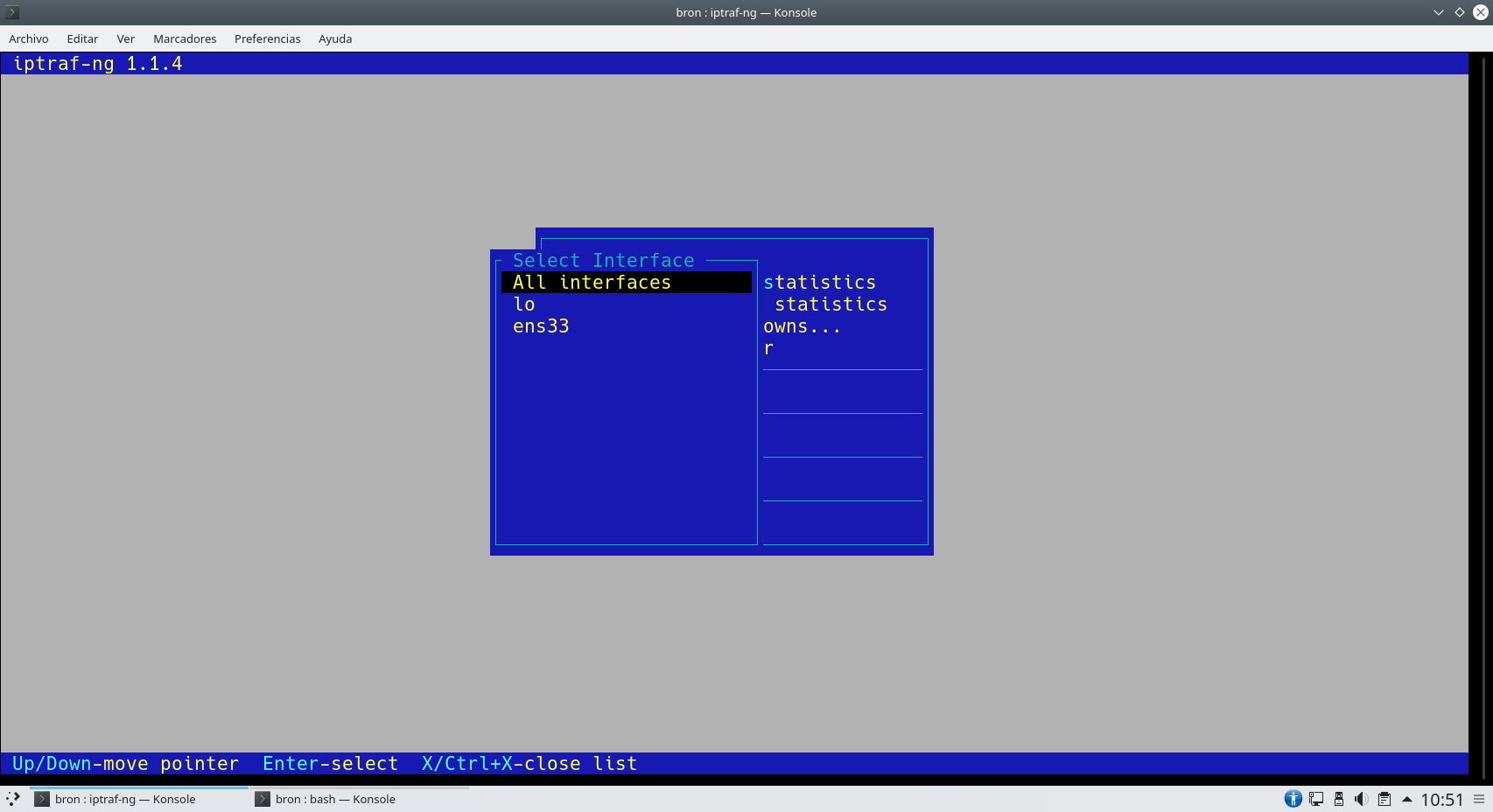
Dále získáme monitorovací systém všech síťových připojení, která aktuálně vytváříme, můžeme vidět typ paketu, zdrojovou a cílovou IP adresu i fyzické rozhraní.
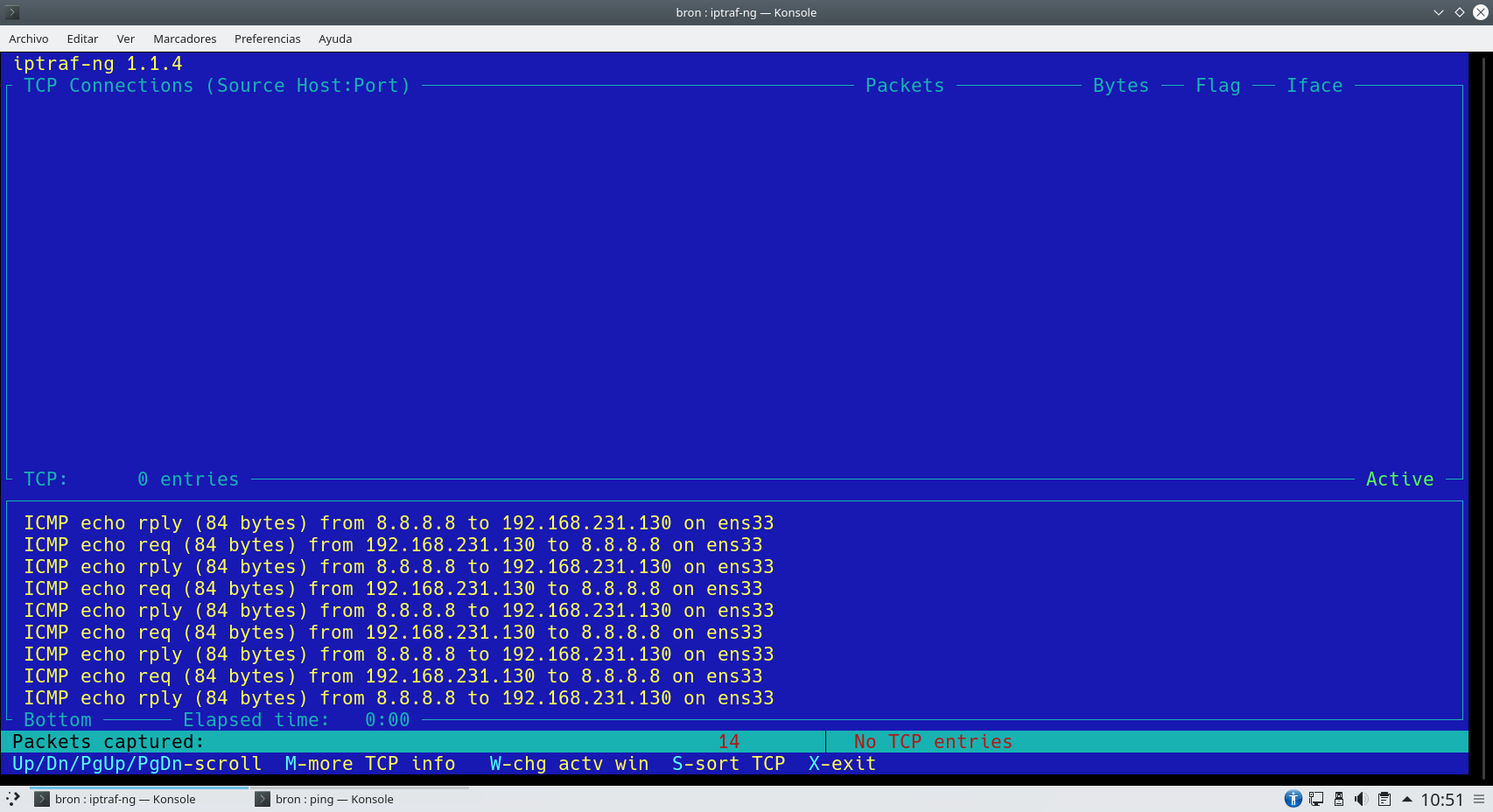
Budeme také moci zobrazit statistiky všech síťových rozhraní našeho serveru, přijatých a odeslaných paketů a také aktivitu v reálném čase.
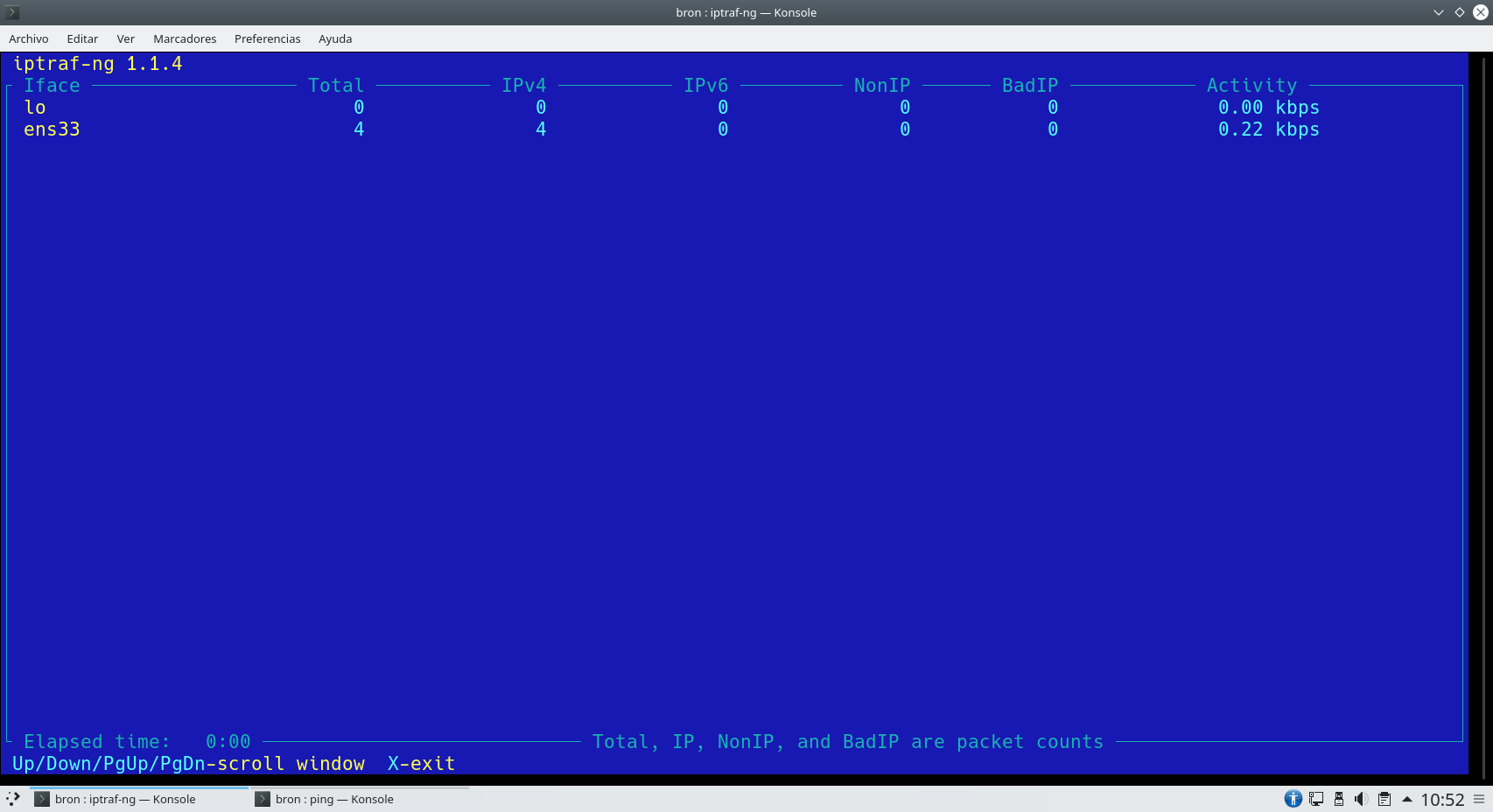
Pokud chceme vidět podrobnější statistiky jednoho nebo více rozhraní, můžeme je vidět také v odpovídající sekci. Zde můžeme vidět příchozí a odchozí pakety, různých typů provozu (TCP, UDP, ICMP atd.) A mnoho dalšího.
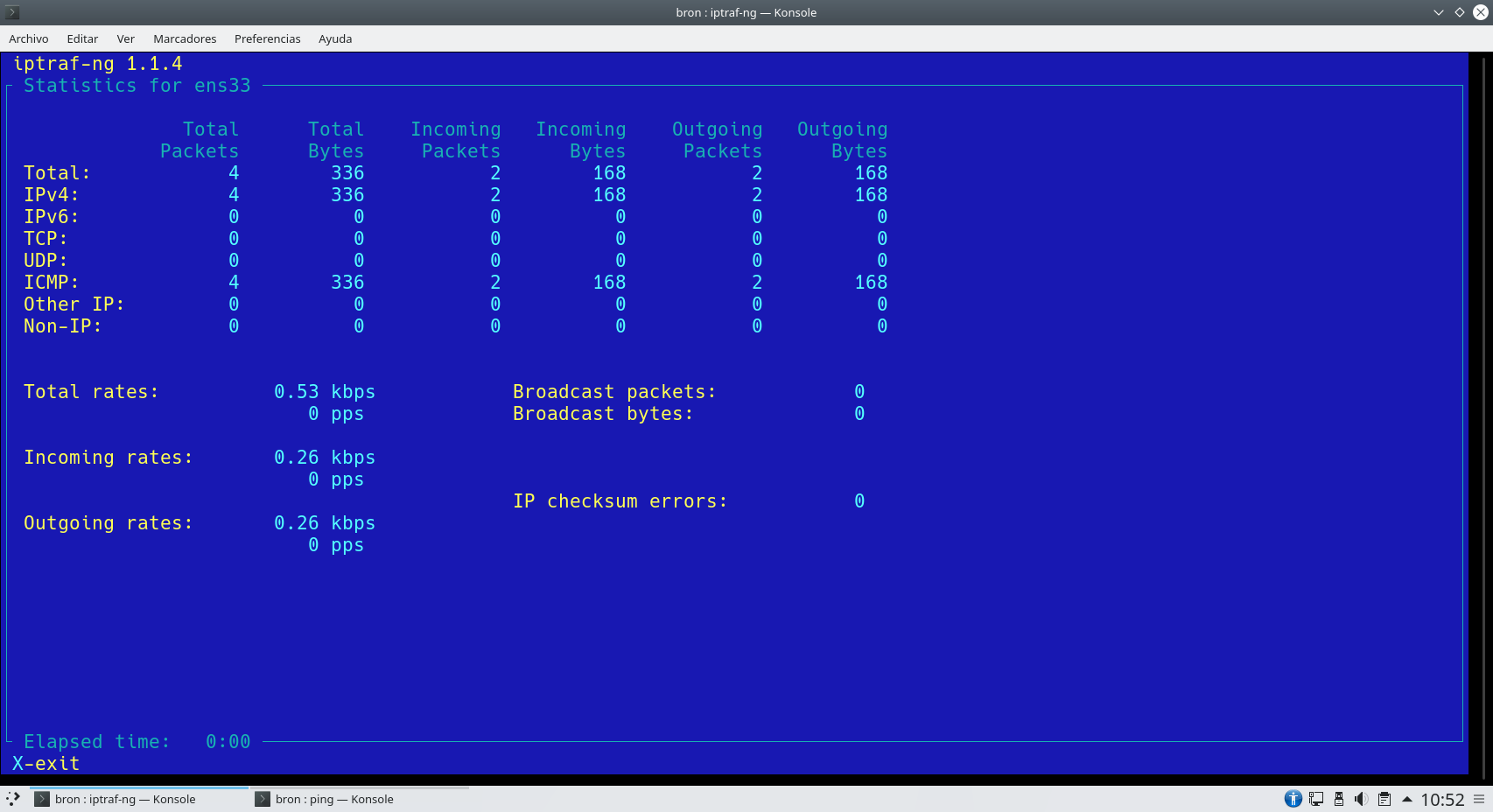
Můžeme také konfigurovat filtry, a to jak podle velikosti paketu, tak podle portu TCP nebo UDP.
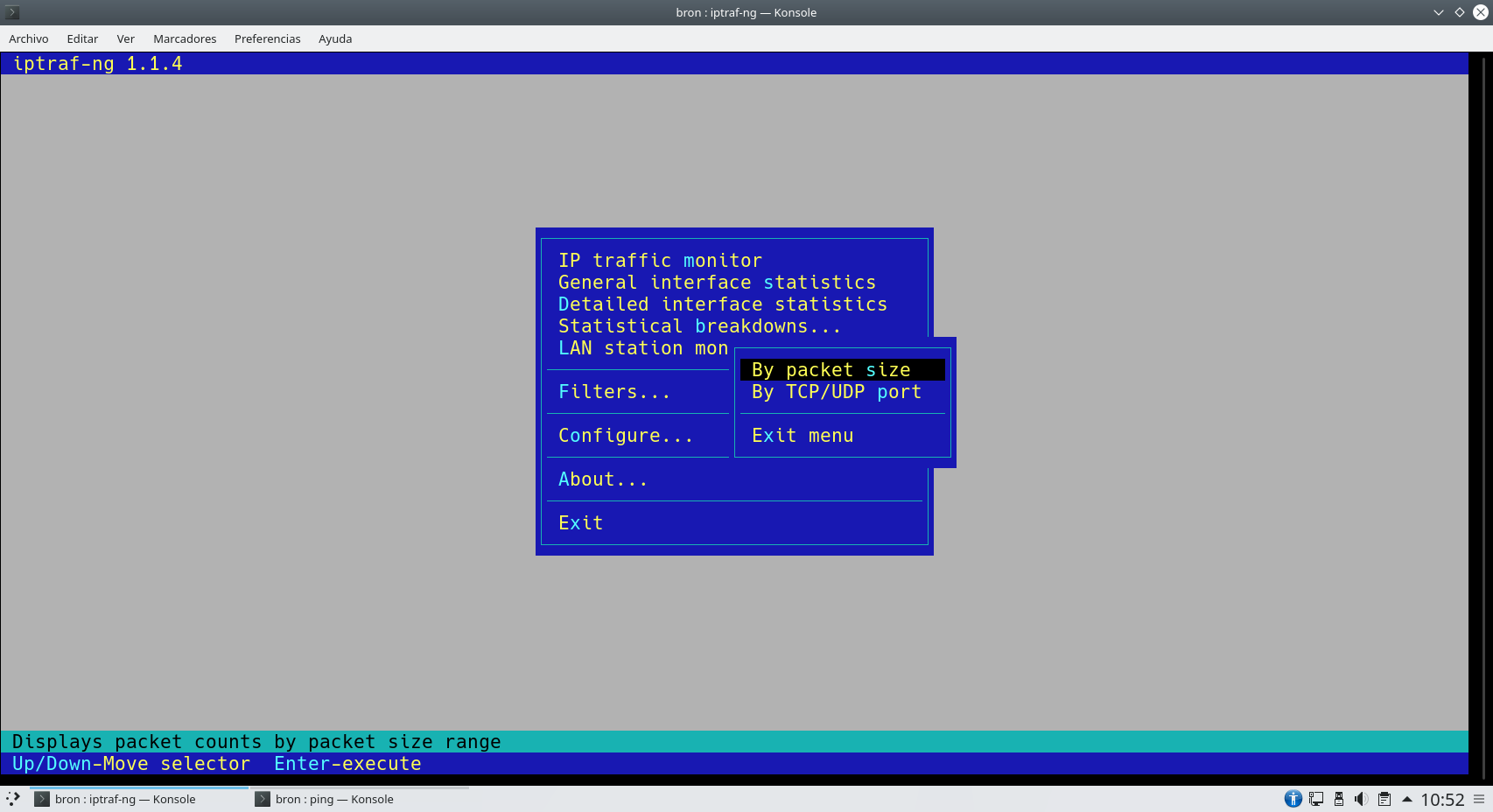
Nakonec v sekci „Konfigurovat“ budeme mít možnost konfigurovat velké množství pokročilých parametrů.

Jak jste viděli, tento nástroj je jedním z nejkompletnějších, které v současné době existují pro monitorování sítě našeho serveru s operačním systémem Linux.
nload
Tento nástroj je schopen nakreslit v režimu ASCII graf s kumulovanou spotřebou sítě, můžeme také vidět aktuální rychlost příchozí a odchozí, průměrnou, minimální, maximální a TTL. Je to velmi jednoduchý, ale docela užitečný nástroj, který nám poskytne informace o šířce pásma, kterou v současné době v síti máme.
Chcete-li nainstalovat tento nástroj, musíme v terminálu provést následující příkaz:
sudo apt install iptraf
Ke spuštění tohoto nástroje budeme muset spustit příkaz „nload“ s oprávněním superuživatele.
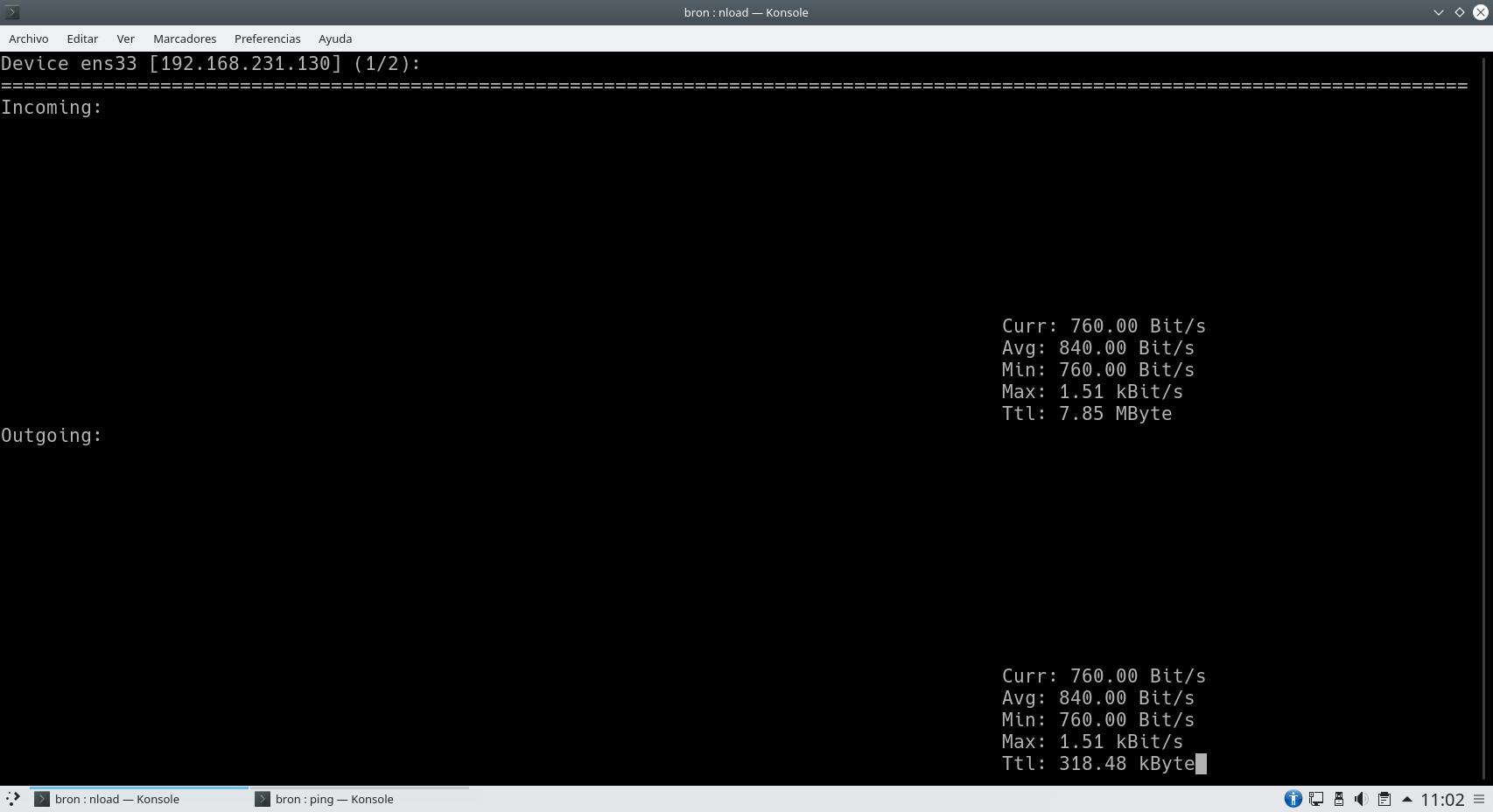
Pokud jde o dostupné možnosti konfigurace, budeme schopni určit časový interval, vybrat typ měření (bit / s, MB / s atd.) A další základní konfigurace s ohledem na grafiku ASCII.
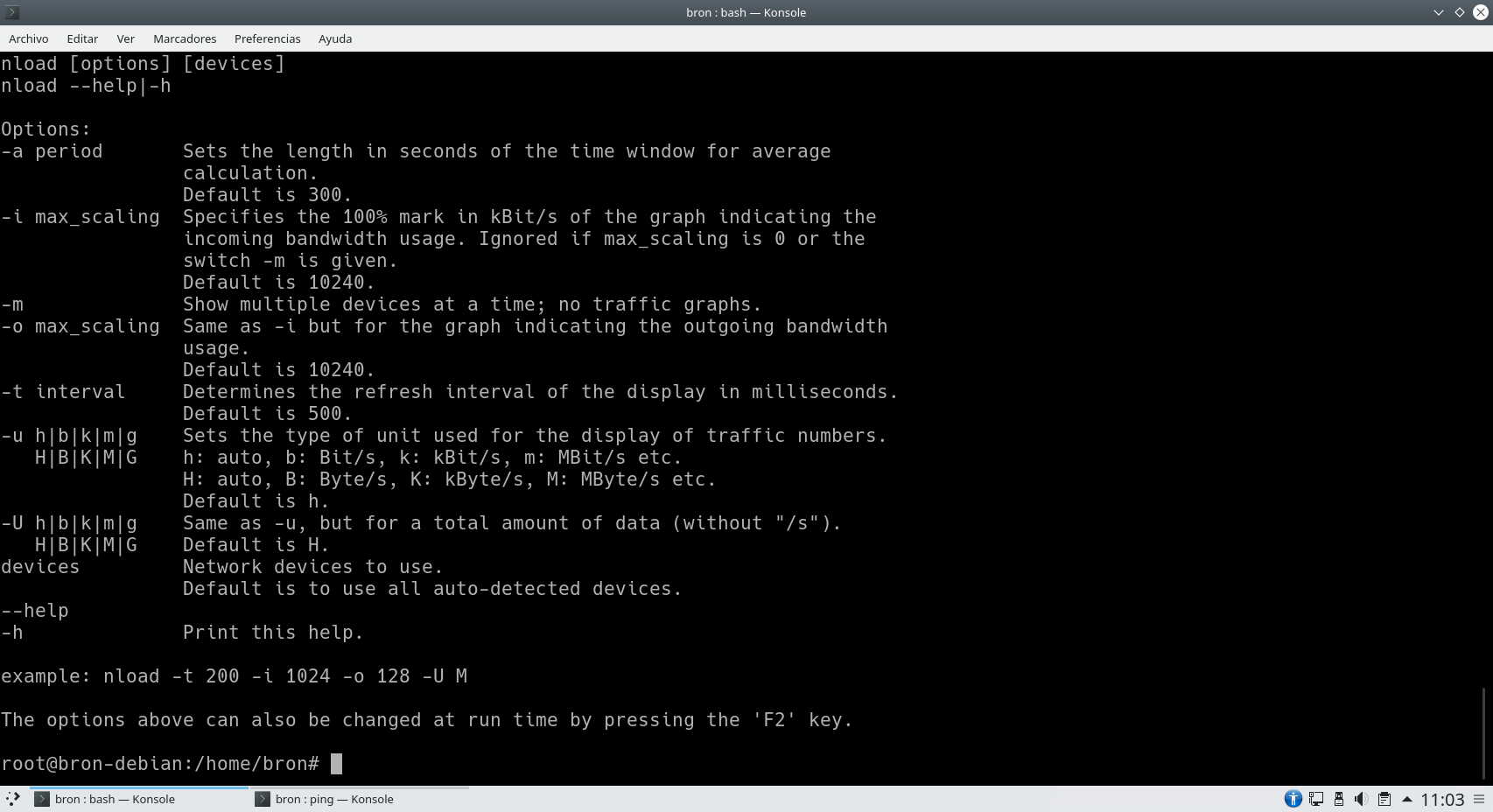
Jak jste viděli, i když se jedná o velmi jednoduchý nástroj, jsme si jisti, že bude velmi užitečný.
dstat
Poněkud méně známý monitor než předchozí, ale také velmi užitečný. Tento nástroj se používá ke generování statistik o používání operačního systému, a to jak na úrovni CPU, disku, RAM, tak v místní síti. Ve skutečnosti můžeme povolit či zakázat stav sítě a dokonce zvolit rozhraní. Chcete-li nainstalovat tento nástroj, musíme v terminálu provést následující příkaz:
sudo apt install dstat
Abychom mohli tento nástroj spustit, budeme muset spustit příkaz „dstat“ s oprávněním superuživatele.
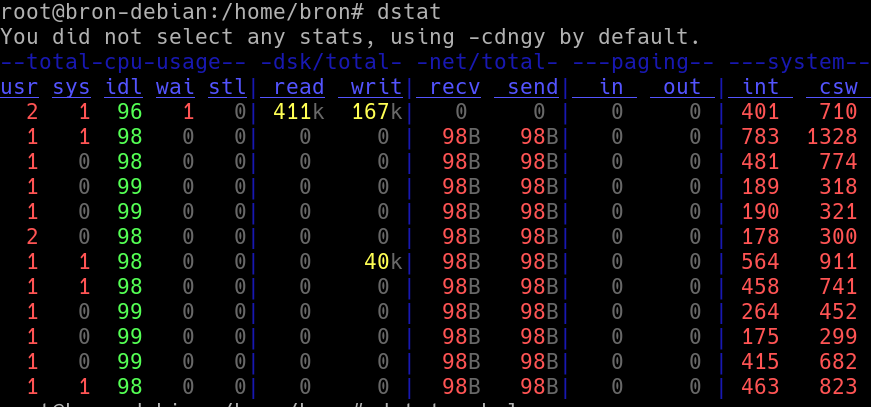
Pokud jde o možnosti konfigurace, provedeme-li příkaz „dstat -h“, budeme mít přístup ke všem dostupným možnostem.
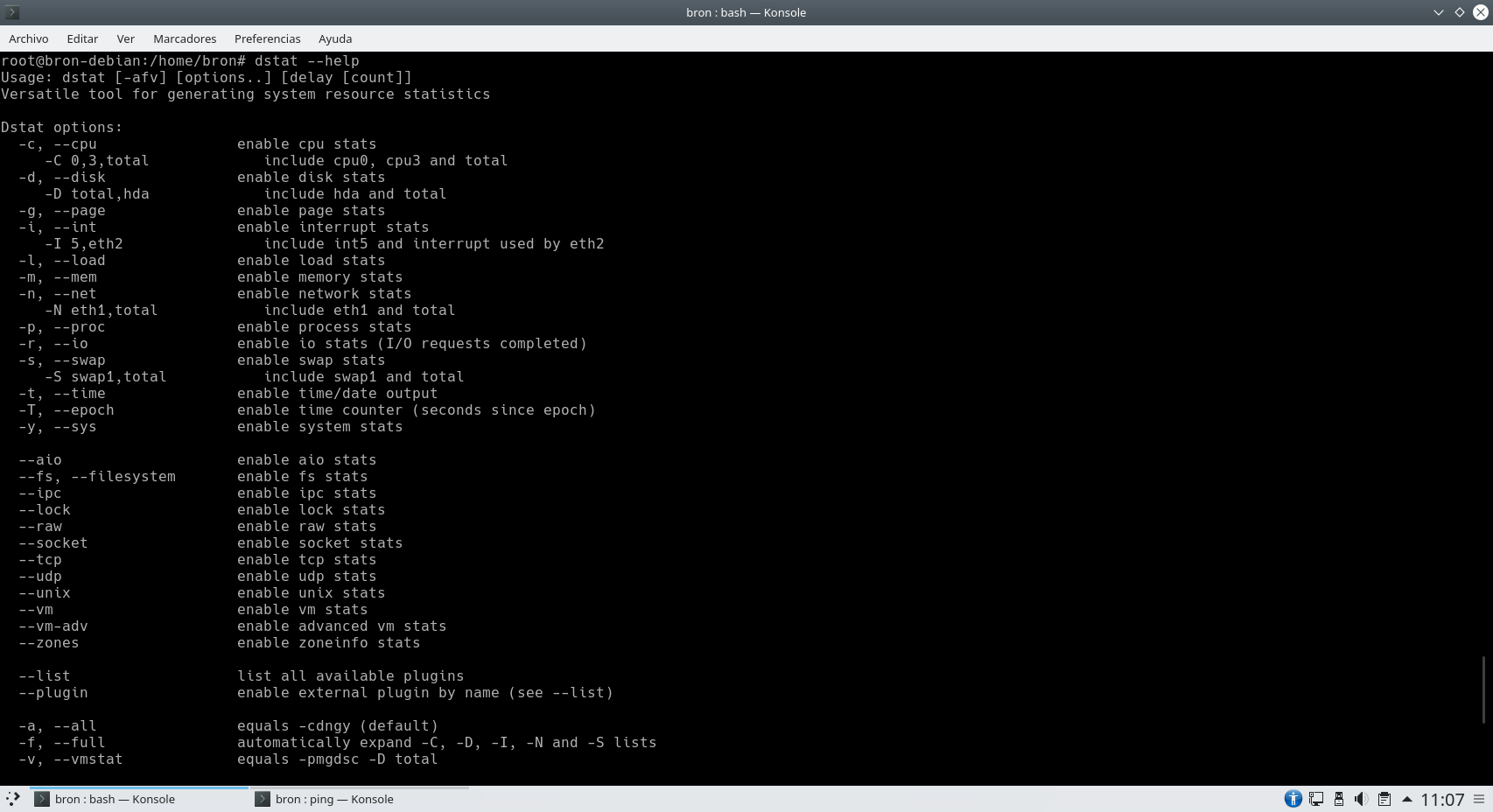
Jak jste viděli, můžeme snadno a rychle zjistit stav různých částí našeho operačního systému, nejen sítě.
Bwm-ng
Tento nástroj je velmi jednoduchý, můžeme interaktivně získávat informace ze všech síťových rozhraní a dokonce je můžeme exportovat do určitého formátu, abychom je mohli později snáze konzultovat na jiném zařízení. Chcete-li nainstalovat tento nástroj, musíme v terminálu provést následující příkaz:
sudo apt install bwm-ng
Ke spuštění tohoto nástroje budeme muset spustit příkaz „bwm-ng“ s oprávněními superuživatele.
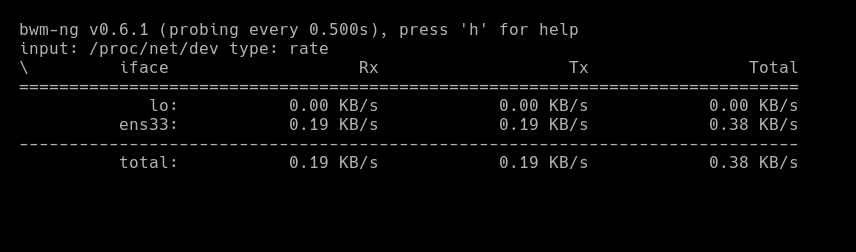
Pokud stiskneme klávesu «h», zobrazí se nápověda a budeme moci snadno a rychle konfigurovat různé parametry.
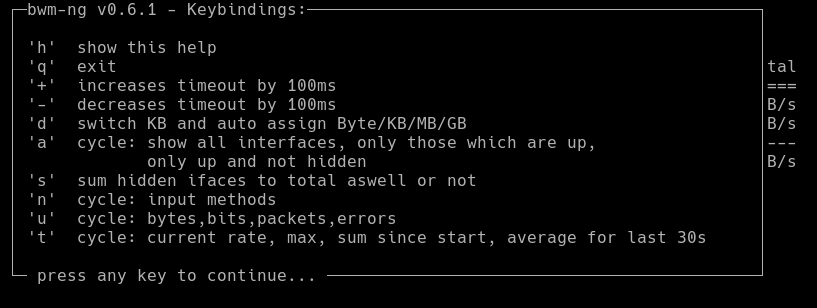
Jak jste viděli, je to mnohem jednodušší nástroj než iptraf, ale je také docela užitečný.
TCPtrack
I když se jedná o poměrně neznámou aplikaci, ukazuje nám všechna data o spotřebě našeho připojení. Chcete-li nainstalovat tento nástroj, musíme v terminálu provést následující příkaz:
sudo apt install tcptrack
Ke spuštění tohoto nástroje budeme muset spustit příkaz „tcptrack“ s oprávněními superuživatele.
![]()
V tomto případě budeme muset provést příkaz společně s monitorovaným rozhraním, například „tcptrack -i ens33“.
Rychloměr
Program pro monitorování sítě a odesílaných a přijímaných paketů, který také umožňuje provádět testy rychlosti internetu. Chcete-li nainstalovat tento nástroj, musíme v terminálu provést následující příkaz:
sudo apt install speedometer
Abychom mohli tento nástroj spustit, budeme muset spustit příkaz „tachometr“ s oprávněním superuživatele.
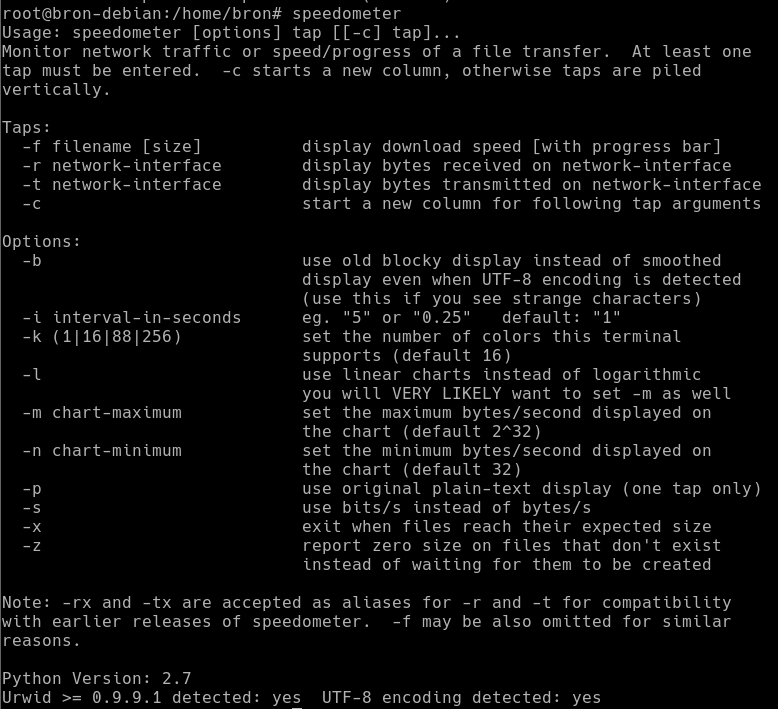
IPband
Monitor provozu IP zaměřený na získání všech dat o připojení. Chcete-li nainstalovat tento nástroj, musíme v terminálu provést následující příkaz:
sudo apt install ipband
Abychom mohli tento nástroj spustit, budeme muset provést příkaz „ipband“ s oprávněním superuživatele a ten nám ukáže pomoc a vše, co můžeme s tímto bezplatným programem dělat.
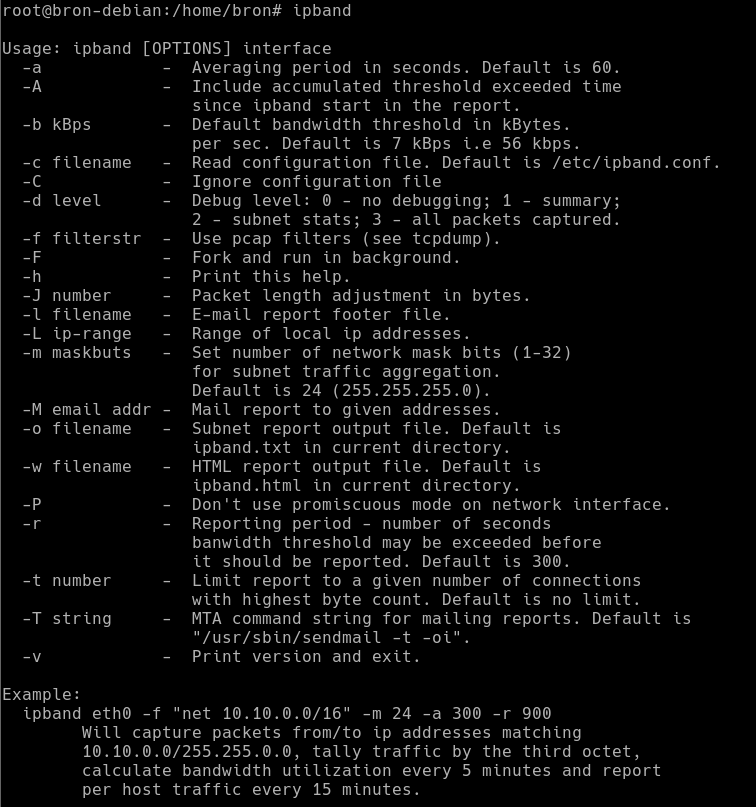
Jak jste viděli, máme desítky nástrojů pro monitorování sítě našeho serveru s operačním systémem Linux, náš oblíbený je iptraf, protože nám poskytuje velké množství informací.
Nyní uvidíme všechny nástroje pro monitorování sítě s grafickým uživatelským rozhraním.
Monitorovací nástroje s grafickým uživatelským rozhraním
Většina monitorovacích nástrojů pro servery Linux s grafickým uživatelským rozhraním je založena na shromažďování informací prostřednictvím protokolu SNMP k pozdějšímu „vykreslení“ grafů, které lze velmi snadno interpretovat. Proto najdeme velké množství nástrojů, které tento úkol provádějí.
Mrtg
Tato aplikace, i když je zastaralá, nadále shromažďuje data připojení prostřednictvím protokolu SNMP a kreslí grafy, které lze velmi snadno interpretovat. Chcete-li nainstalovat tento nástroj, musíme v terminálu provést následující příkaz:
sudo apt install mrtg
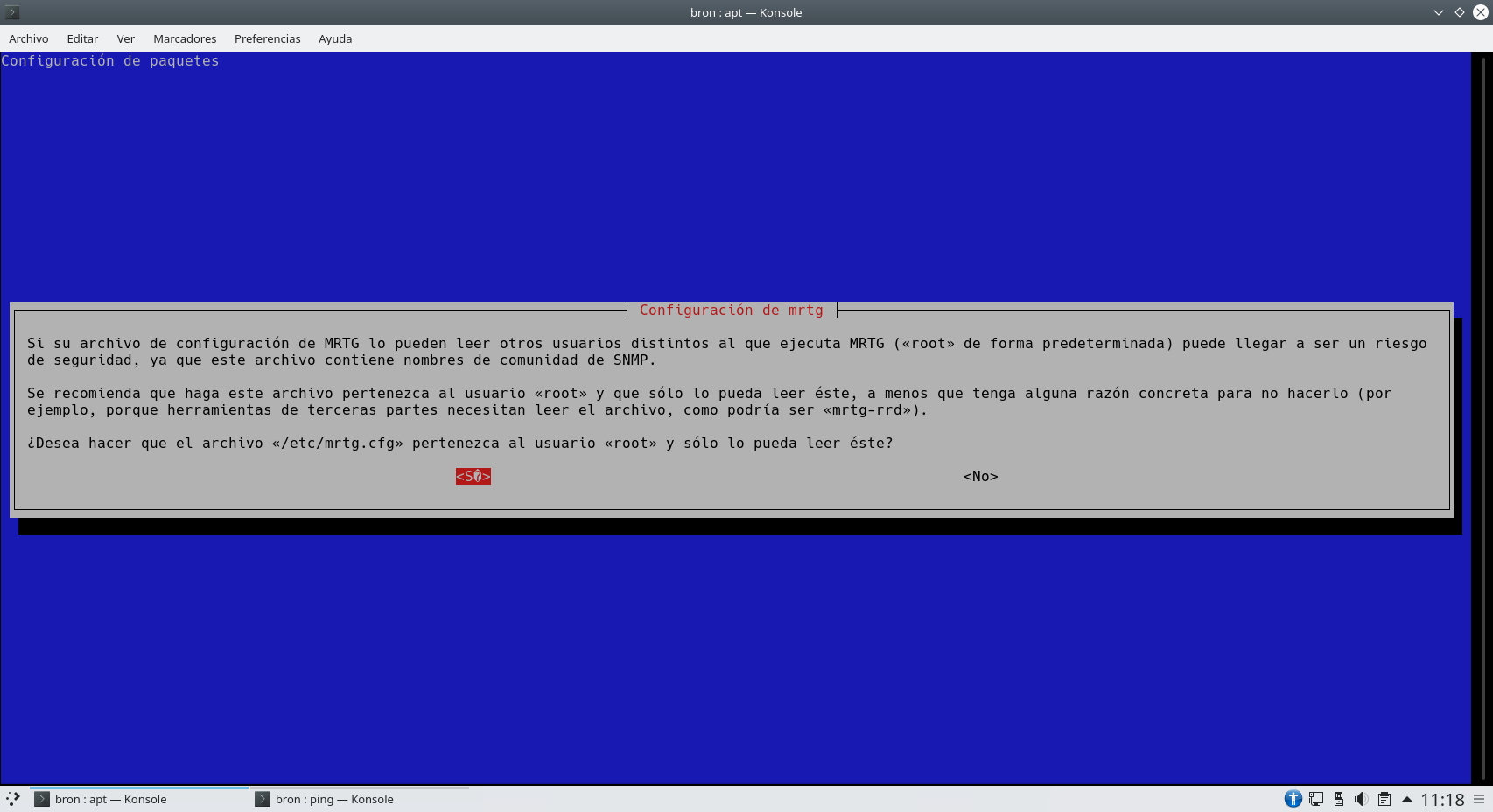
Abychom mohli tento nástroj spustit, budeme muset provést příkaz „ipband“ s oprávněním superuživatele a ten nám ukáže pomoc a vše, co můžeme s tímto bezplatným programem dělat.
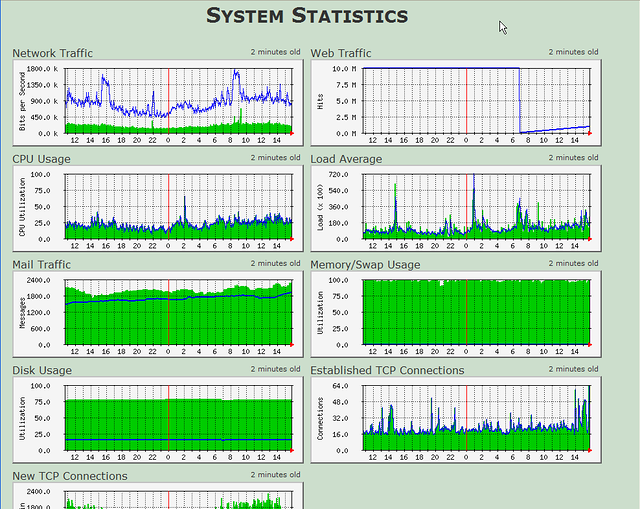
Můžeme získat více informací o této aplikaci a stáhnout balíčky z následujícího odkazu .
Sbírat
Jeden z nejkompletnějších nástrojů pro monitorování sítě z Linuxu. Umožňuje monitorování mnoha aspektů sítě a také rozšiřování jejích funkcí prostřednictvím pluginů. Má funkci klient / server, aby bylo možné monitorovat a analyzovat sítě typu peer-to-peer. Tento program je zodpovědný za pravidelné shromažďování metrik výkonu systému a aplikace a ukládání všech informací v souborech RRD pro pozdější interpretaci.
Collectd je schopen sbírat různé metriky z různých zdrojů, jako je operační systém, aplikace, soubory protokolů, externí zařízení atd., Aby je později analyzoval a dokonce předpověděl budoucí zatížení operačního systému. Pokud chcete poměrně intuitivní a dobře zpracovanou grafiku, bude tento program fungovat i za vás.
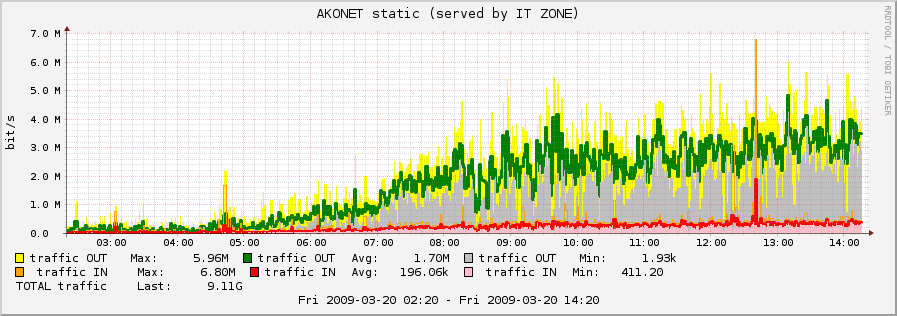
Můžeme získat více informací o této aplikaci a stáhnout balíčky z následujícího odkazu.
Grafit
Umožňuje čerpání jakéhokoli typu provozu z libovolného aspektu systému. Potřebná data mu budou předána prostřednictvím skriptu s monitorovacím programem, protože ve výchozím nastavení Graphite nemonitoruje síť sama, to znamená, že zobrazuje pouze informace shromážděné jiným monitorovacím softwarem.
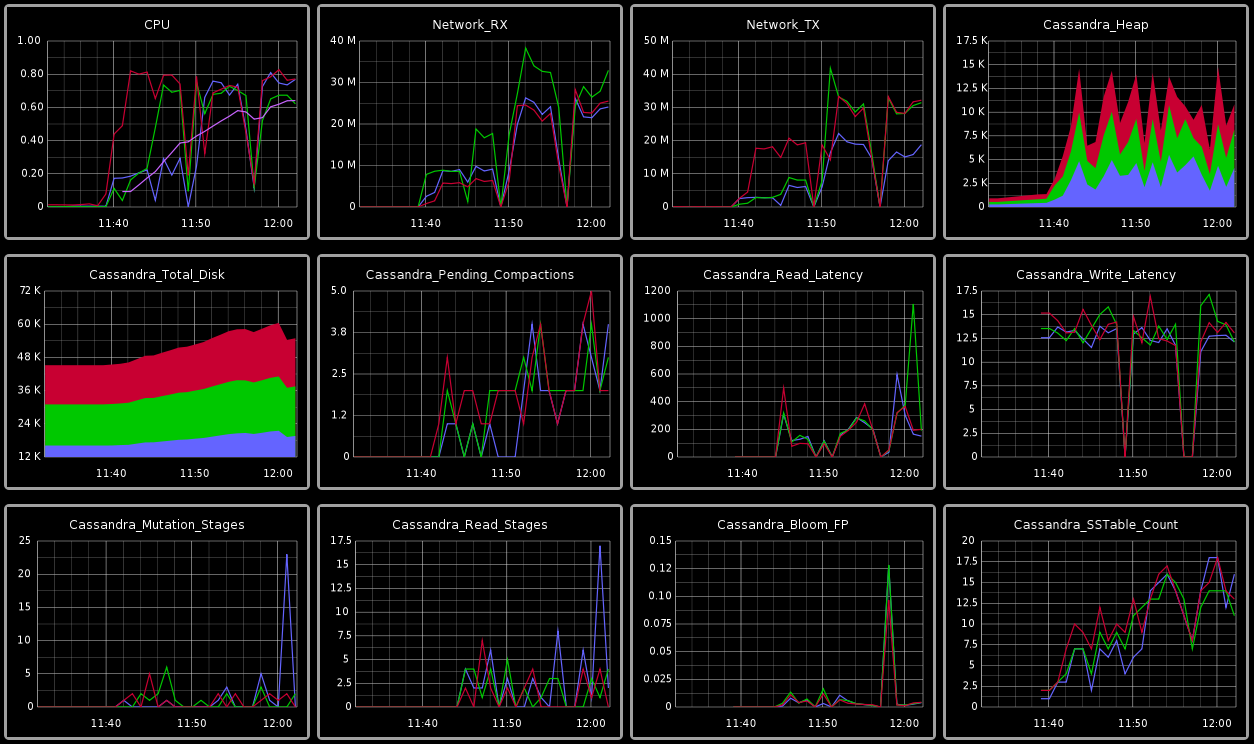
Můžeme získat více informací o této aplikaci a stáhnout balíčky z následujícího odkazu .
Kaktusy
Cacti je kompletní nástroj, který nám umožňuje kreslit grafy na základě informací RRD uložených v operačním systému. Cacti je velmi kompletní grafické rozhraní pro RRDtool, které ukládá všechny potřebné informace pro pozdější vytváření grafů a jejich doplnění o informace z databáze MySQL. Všechno grafické rozhraní Cacti je navrženo v PHP, navíc má také podporu SNMP pro uživatele, kteří rádi vytvářejí grafy pomocí populárního programu MRTG, který jsme viděli dříve.
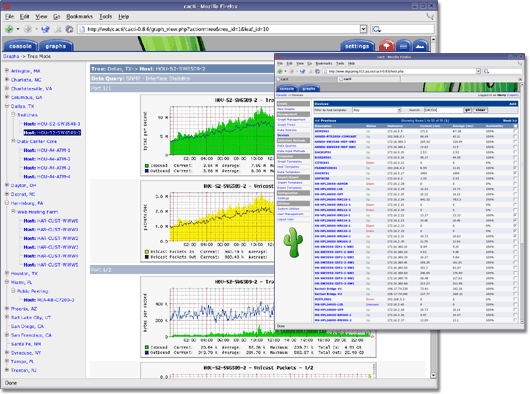
Můžeme získat více informací o této aplikaci a stáhnout balíčky z následujícího odkazu .
Munin
Munin je kompletní síťový monitorovací systém pro operační systémy Linux, tento nástroj má na starosti nejen zobrazování všech informací RRDtool, ale má také na starosti sběr všech informací. Na Muninu se nám nejvíce líbí velký počet pluginů, které musíme monitorovat z různých hledisek operačních systémů, navíc má funkci klient / server pro monitorování a analýzu sítí typu point-to-point.
Muninovo grafické uživatelské rozhraní je opravdu čisté a intuitivní, ideální pro zobrazování pouze toho, co nás zajímá, a nic jiného, navíc můžeme filtrovat a třídit informace podle hodin, dnů, týdnů, měsíců a také let.
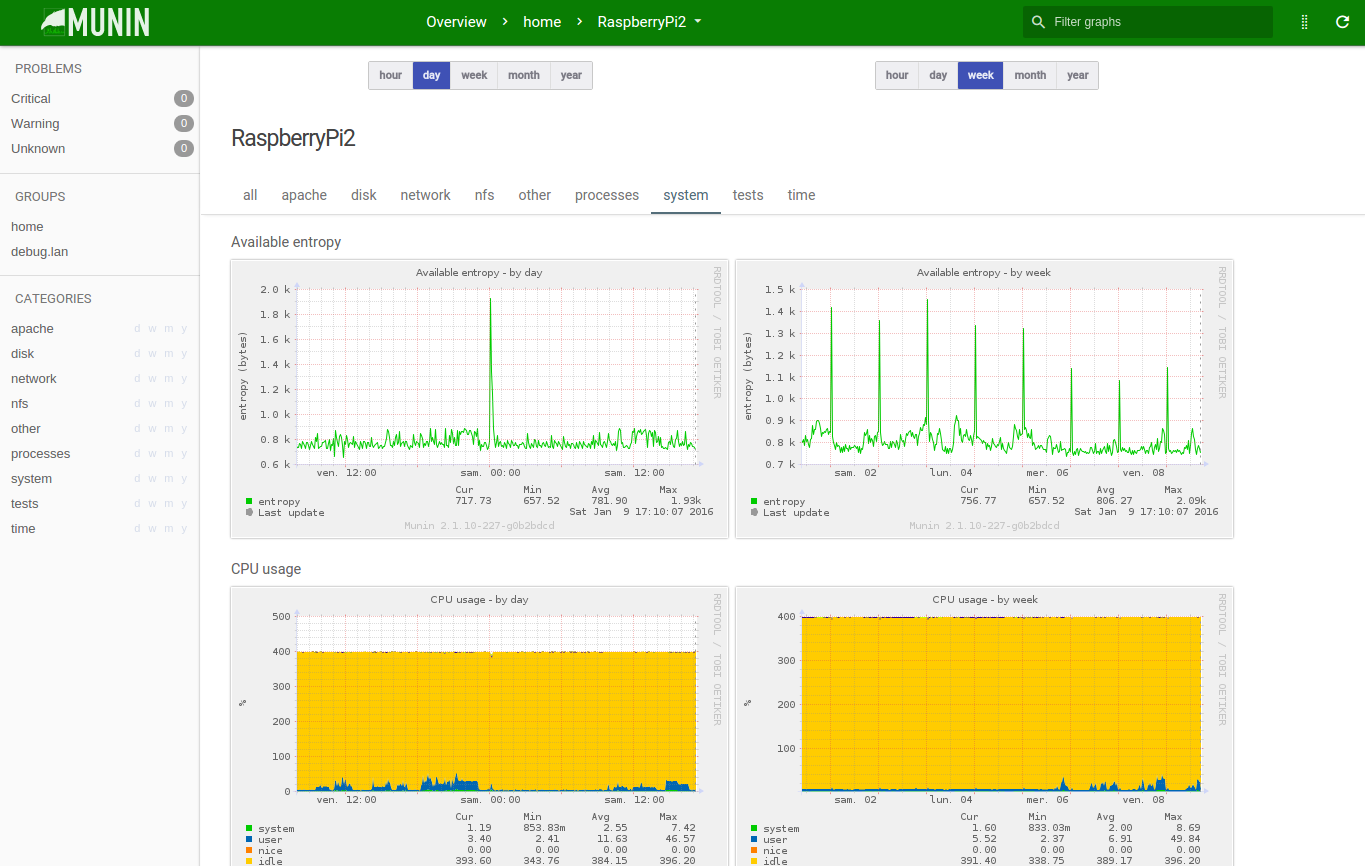
Můžeme získat více informací o této aplikaci a stáhnout balíčky z následujícího odkazu.
Šířka pásma
Bandwidthd je velmi jednoduchý nástroj, který nám umožní kreslit velké množství grafů, ale přesto nemá mnoho konfiguračních možností, což může být nepříjemné pro ty uživatele, kteří potřebují další funkce. Grafy, které nám ukáže, jsou také velmi jednoduché, ale pokud potřebujeme tuto „jednoduchost“, nástroj nám bude sloužit perfektně, protože spotřebovává jen velmi málo zdrojů.
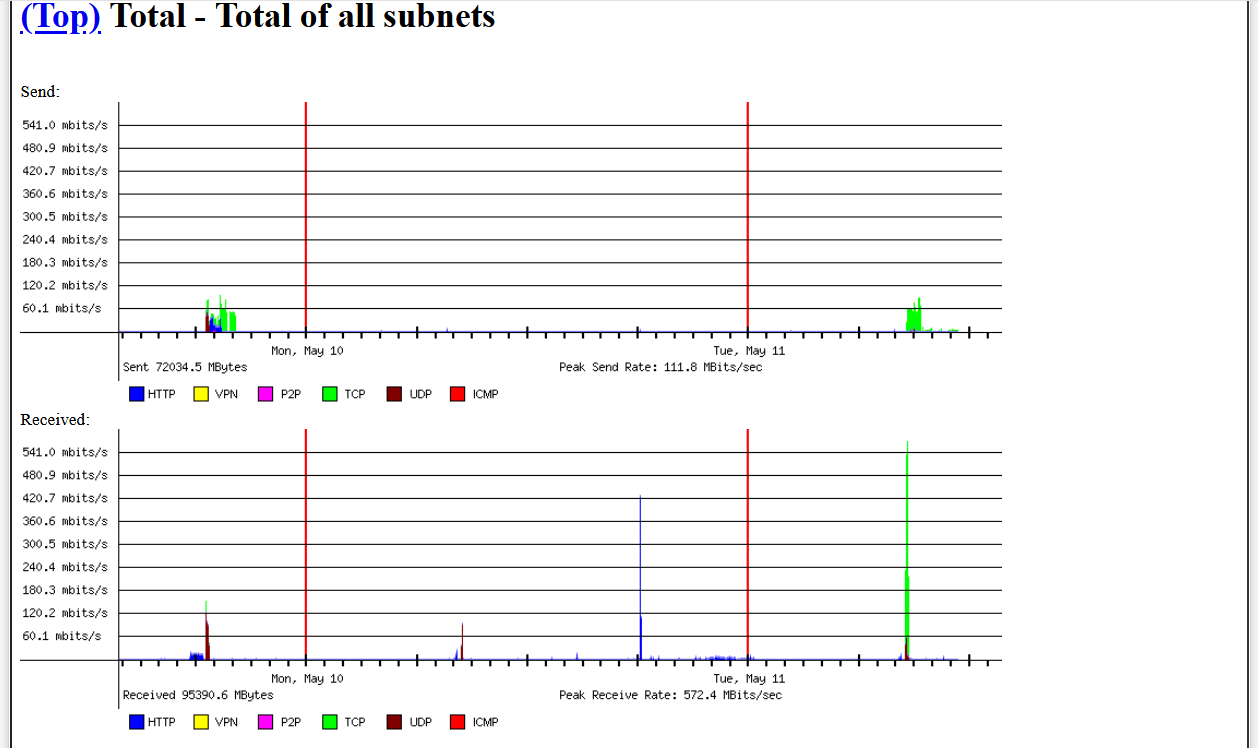
Můžeme získat více informací o této aplikaci a stáhnout balíčky z následujícího odkazu.
Jak jste viděli, máme velké množství alternativ pro monitorování sítě v našem operačním systému založeném na Linuxu, a to jak prostřednictvím konzoly, tak prostřednictvím grafického uživatelského rozhraní, kde můžeme vidět opravdu intuitivní a dobře navržené grafy.
